Tabla de Contenido
![]() Sobre el autor
Sobre el autor
![]() Artículos Relacionados
Artículos Relacionados
-
-
-
-
Hoy en día, los usuarios tienden a perseguir mejores experiencias visuales en películas y programas, por lo que aumentar la calidad de vídeo se ha hecho necesario. Xvid es una gran ayuda que puede comprimir tus vídeos para que se vean mejor. Si utilizas el reproductor multimedia VLC, podrás sentir la inmersión de la experiencia sin ir al cine. Por eso, aquí aprenderás a instalar Xvid Video Codec VLC y a resolver los problemas frecuentes que puedes encontrar al descargarlo.
Cómo instalar Xvid Video Codec for VLC
Xvid es un códec de vídeo utilizado habitualmente para comprimir y descomprimir archivos de vídeo digital. Es ampliamente compatible con varias plataformas y dispositivos, lo que lo convierte en una opción popular de codificación y reproducción de vídeo. Ahora, sigue las siguientes instrucciones para instalar el códec de vídeo Xvid en tu reproductor multimedia VLC:
Paso 1. Ve al sitio web oficial y localiza la sección de descargas. El códec Xvid se puede descargar en Windows y Linux, así que elige según tu sistema operativo.

Paso 2. Haz doble clic en los archivos descargados para iniciar la instalación, y sigue las instrucciones en pantalla para configurar el instalador.
Paso 3. Una vez finalizada la instalación, debes reiniciar el dispositivo y volver a comprobarlo.
Cómo solucionar problemas comunes de instalación de Xvid
El proceso de descarga es bastante sencillo, por lo que normalmente se puede terminar sin problemas. Pero también es posible encontrarse con problemas, así que aquí tienes algunas soluciones para los problemas más comunes que te puedes encontrar al descargar códigos Xvid:
- Arreglo 1. Ajusta la configuración de VLC
- Arreglo 2. Actualiza o reinstala VLC
- Arreglo 3. Comprueba la información de tu códec
Arreglo 1. Ajusta la configuración de VLC
El método más sencillo pero viable para solucionar los problemas de instalación de Xvid es ajustar la configuración de VLC de la siguiente manera:
Paso 1. Inicia el reproductor multimedia VLC, ve a la pestaña Herramientas y elige "Preferencias" en el menú desplegable.

Paso 2. A continuación, selecciona la sección "Entrada/Codecs". Puedes cambiar algunos ajustes relacionados con la aceleración por hardware para ver si funciona.
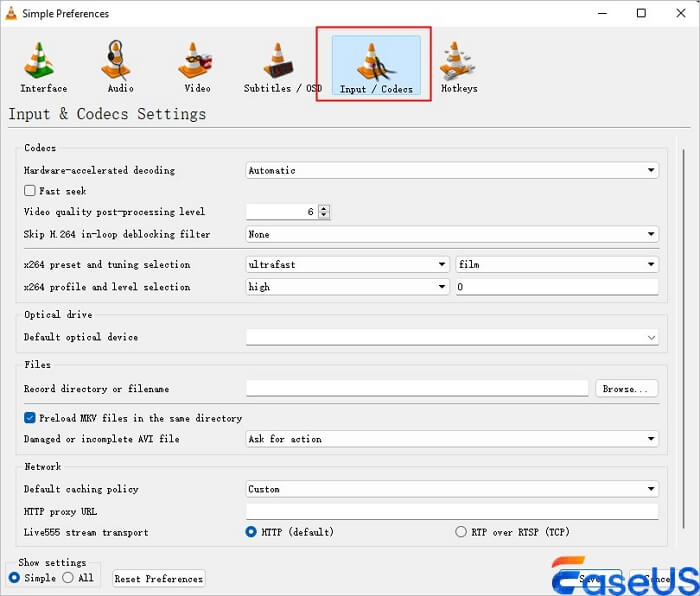
Arreglo 2. Actualiza o reinstala VLC
También puedes probar a actualizar o reinstalar el reproductor multimedia VLC para solucionar este tipo de problemas relacionados con el códec Xvid:
Paso 1. Abre el reproductor multimedia VLC y ve a la pestaña Ayuda.
Paso 2. Elige "Buscar actualizaciones" en el menú desplegable.
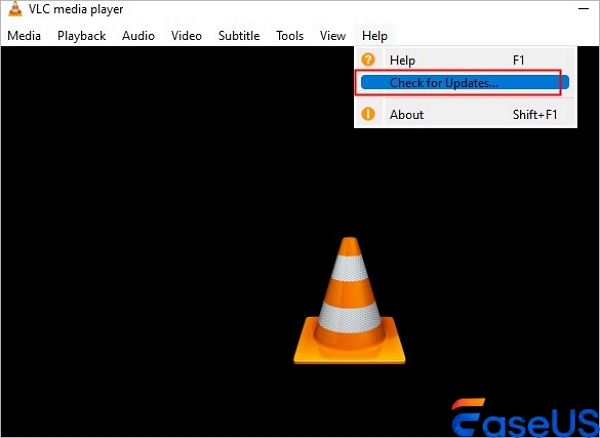
Paso 3. Si hay una nueva versión disponible, descárgala.
Para volver a instalar el reproductor multimedia VLC, haz clic con el botón derecho del ratón en el icono y elige "Desinstalar"; a continuación, visita el sitio web oficial para instalarlo de nuevo.
Arreglo 3. Comprueba la información de tu códec
Si todos los métodos anteriores fallan, puedes comprobar la información de tu códec al reproducir vídeos como éste:
Paso 1. Abre el reproductor multimedia VLC y elige "Información multimedia" en la pestaña Herramientas.
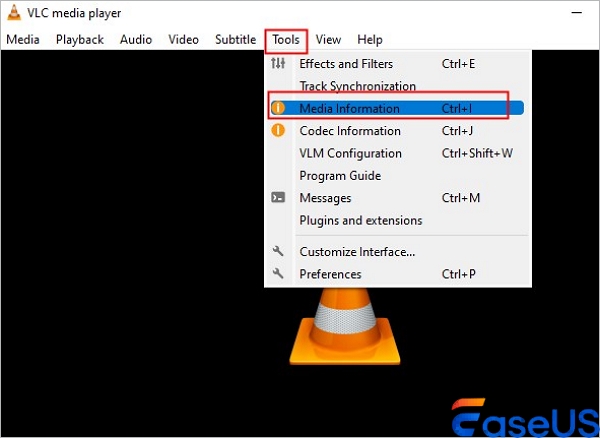
Paso 2. Elige "Códec" y comprueba si Xvid está en la lista. Si no encuentras el códec Xvid en la lista, puedes volver a descargar los códecs.
Consejos adicionales: Cómo reparar archivos Xvid dañados
¿Qué hacer si ya has descargado e instalado con éxito el códec Xvid pero sólo para descubrir que tus archivos de vídeo no se pueden reproducir? Este es el momento en que la función de reparación de Vídeo de EaseUS Fixo brilla.
Trustpilot Valoración 4,7
Descarga segura
Este software de reparación de vídeo de EaseUS puede arreglar archivos de vídeo corruptos con su utilidad potenciada por IA y su función de reparación avanzada. EaseUS Fixo reparación de Vídeo garantiza que tus archivos puedan volver a reproducirse sin problemas. Esta herramienta también es una gran ayuda para reparar MP4, MOV, 3GP y más formatos de vídeo que puedas nombrar. Para reparar un vídeo de alta calidad que no se puede reproducir o un código de error de reproducción de vídeo que encuentres al reproducirlo, utiliza este software de reparación de vídeo como tu salvavidas para restaurar grandes experiencias visuales.
Preguntas frecuentes sobre Xvid Video Codec VLC
Aquí tienes algunas preguntas más que se hacen a menudo sobre la instalación del códec de vídeo Xvid:
1. ¿Por qué mi vídeo Xvid no se reproduce bien en mi reproductor multimedia VLC?
El problema de reproducción de vídeos Xvid en VLC puede deberse a varias razones comunes, como un controlador de gráficos de audio obsoleto, un apagado repentino del dispositivo o un códec de vídeo incompleto. Prueba a cerrar otras aplicaciones o a actualizar tus controladores gráficos. Bajar la resolución de vídeo también puede ayudar a mejorar el rendimiento de la reproducción.
2. ¿Es necesario instalar algo más para reproducir archivos Xvid en VLC?
No es necesario instalar nada más que el códec Xvid si quieres reproducir archivos Xvid en VLC, ya que VLC tiene soporte integrado para Xvid.
Conclusión
Este post ha cubierto un método para instalar el códec de vídeo Xvid VLC y varias posibles soluciones para errores comunes de instalación del códec de vídeo Xvid. Puedes leer el método de instalación y las soluciones viables para los problemas relacionados con el códec Xvid.
Trustpilot Valoración 4,7
Descarga segura
Sobre el autor
Pedro es un editor experimentado de EaseUS centrado en la redacción de temas sobre tecnología. Familiarizado con todo tipo de software de recuperación de datos, copia de seguridad y restauración, software de edición de vídeo y grabación de pantalla, etc. Todos los temas que elige están orientados a proporcionar información más instructiva a los usuarios.
Artículos Relacionados
-
¿Por qué mi MP4 no tiene sonido? Arréglalo de 5 maneras fáciles🔥
![Pedro]() Pedro
2025/10/17
Pedro
2025/10/17 -
Este archivo vino de otro ordenador y podría estar bloqueado [Resuelto]
![Luis]() Luis
2025/10/17
Luis
2025/10/17
-
Reparar archivos de vídeo dañados online (gratis y seguro)
![Luna]() Luna
2025/10/17
Luna
2025/10/17 -
¡La Aplicación No Se Puede Abrir Mac! Arréglalo de 5 maneras
![Luis]() Luis
2025/10/17
Luis
2025/10/17
